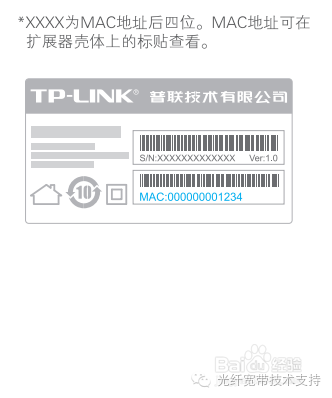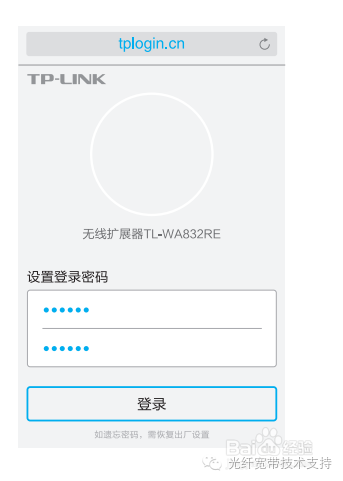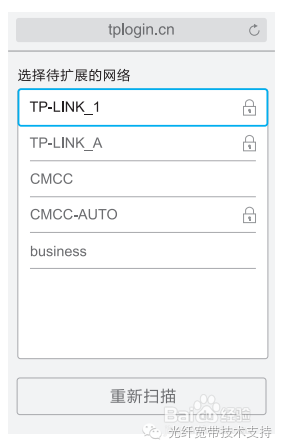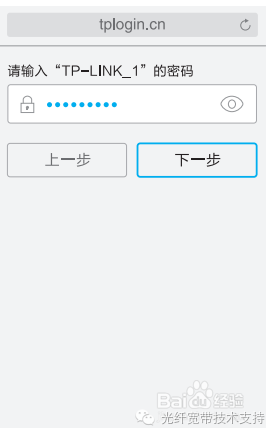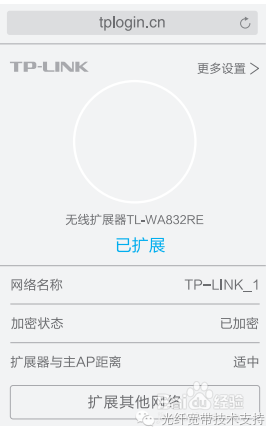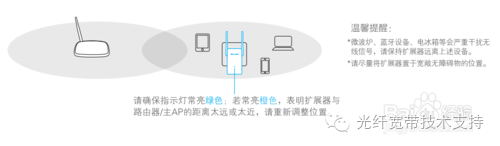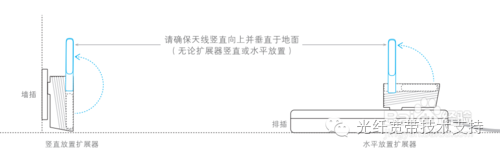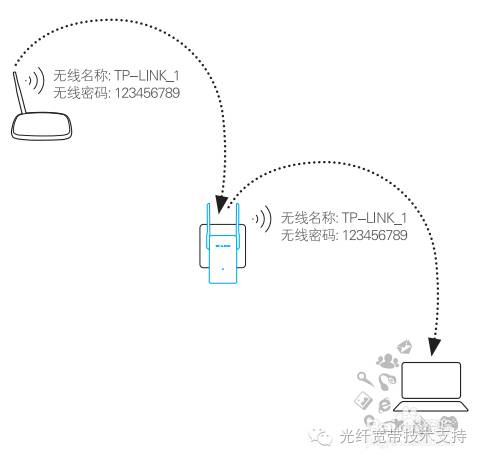完美搭配家中现有无线路由器,超简单实现无线桥接、中继,全方位扩展无线覆盖。
工具/原料:无线扩展器(这里以这个TL-WA832RE为例)、智能手机一台
开机
将扩展器插在插座上,指示灯常亮红色,等待约30秒后,扩展器完全启动。
设置扩展器
搜索无线网络名称,连接Wi-Fi:TP-LINK_RE_XXXX
“xxxx为MAC地址后四位。MAC地址可在扩展器壳体上的标贴查看”
扫描扩展器壳体上的二维码打开网址tplogin.cn,首次登录时设置登录密码,点击登录。
扩展器自动扫描周围的无线网络,扫描完成后,选择要扩展的网络。
若要扩展的网络已加密,输入密码,点击下一步,开始扩展,指示灯红色闪亮。
扩展成功后,进入下图所示的主页面,显示已扩展,指示灯常亮绿色或橙色。
调整扩展器位置和天线角度
设置成功后,为了获得最佳的扩展效果,可以将扩展器移至其他的插座上,无需再次设置,等待约1分钟后,扩展器将自动扩展已设置好的无线网络
调整天线的角度,以获得最佳信号覆盖范围。
享用网络
扩展成功后,扩展器自动使用路由器/主AP的无线名称和密码来标识自己的无线网络。搜索路由器/主AP的无线名称、输入密码即可享用网络。
注意:登录管理地址tplogin.cn,选择更多设置-->编辑扩展器网络名称,可以设置新的名称来标识扩展器的无线网络。
原创文章,作者:192.168.1.1,如若转载,请注明出处:https://www.224m.com/12647.html